Cara Mengaktifkan Situs Desktop Google Chrome Android
Situs desktop merupakan salah satu dari sekian banyaknya fitur yang dimiliki oleh Google Chrome. Dengan mengaktifkan situs desktop, maka tampilan dari halaman web yang kamu kunjungi melalui Google Chrome akan berubah menjadi versi desktop.
Perbedaan antara Chrome versi desktop dan versi mobile adalah didalam situs desktop tampilan web akan menjadi lebih besar karena halaman dimuat seperti layaknya kamu membuka web didalam sebuah komputer ataupun laptop. Selain itu, fitur situs desktop juga memungkinkan kamu untuk memperkecil dan memperbesar ukuran layar dalam sebuah website.
Banyak pengguna Chrome di Android yang lebih memilih menggunakan versi desktop karena beberapa alasan. Alasan yang sering kali disebutkan adalah karena dari segi tampilan.
Baca Juga:
• Cara Menampilkan Kursor Panah Di Browser Android
• Apa Yang Di Maksud Dengan Mesin Pencari Dan Macam Macam Mesin Pencari Selain Google
• Mode Incognito Google Chrome: Fungsi, Cara Mengaktifkan Dan Cara Menggunakannya
Ada beberapa opsi dan fitur yang di sembunyikan pada versi mobile dan hanya ditampilkan saat kamu menggunakan browser versi desktop. Maka dari itu Google Chrome juga menghadirkan situs desktop yang bisa digunakan pada perangkat seluler Android yang mungkin hal itu bertujuan agar semua pengguna dari berbagai jenis perangkat apapun tetap dapat menikmati semua fitur yang disediakan oleh Chrome.
Bagi kamu pengguna Google Chrome yang ingin menampilkan browser versi desktop di HP Android milikmu, kamu bisa melakukannya dengan mengaktifkan fitur situs desktop tersebut. Jika tidak mengetahui caranya, kamu bisa melihat tutorialnya dibawah ini.
Cara Mengaktifkan Situs Desktop Google Chrome Android
Membuat tampilan web Android seperti di PC kini menjadi sangat mudah sekali untuk dilakukan terutama bagi pengguna Android yang sering menggunakan Google Chrome untuk menunjang aktivitas di internetnya sehari-hari.
Cukup dengan mengaktifkan dan menggunakan situs desktop di Google Chrome, kamu sudah bisa merasakan berselancar di internet dengan fungsi-fungsi yang mungkin sebelumnya tidak pernah kamu temukan didalam versi mobile.
Daripada tambah penasaran lebih baik kamu mencobanya saja sendiri di HP Android kesayangan kamu masing-masing. Berikut ini cara mengaktifkan situs versi desktop di Google Chrome.
1. Buka aplikasi Google Chrome di HP Android milikmu. Pastikan juga kamu sudah terhubung dengan internet.
2. Setalah masuk kedalam aplikasi Google Chrome dan dalam beranda aplikasi itu sendiri kamu sudah bisa langsung mengaktifkan fitur versi desktop tersebut. Tap ikon titik tiga yang berada diatas kanan layar.
3. Setelah kamu melihat beberapa opsi pilihan yang muncul, untuk langsung mengaktifkannya tap "Situs Desktop".
4. Sekarang kamu tinggal mencari sesuatu pada kolom pencarian untuk langsung merasakan perbedaannya. Jika cukup jeli, kamu bisa merasakan adanya beberapa opsi yang berubah.
5. Selesai.
Kamu bisa mengaktifkan fitur situs desktop Chrome tersebut saat di situs manapun kamu sedang berada. Jika situs tidak langsung berubah ke tampilan desktop, silahkan refresh halaman tersebut. Jika setelah di refresh masih tetap tidak berubah juga berarti situs tersebut tidak mendukung versi desktop pada perangkat mobile.
Saran admin agar kamu jadi lebih mudah lagi saat sedang browsing di internet menggunakan fitur situs desktop, kamu bisa membuka rotasi layar dan menggunakannya dengan layar menyamping.
Baca Juga:
• Cara Menyimpan Halaman Web Untuk Dibaca Offline
• Fitur Rahasia Unik Dan Menarik Di Mesin Pencarian Google Yang Jarang Orang Tahu!
• Cara Membuat Mode Gelap Untuk Semua Website Di Google Chrome
Itulah cara mengaktifkan situs desktop Google Chrome Android. Selamat mencoba dan semoga bermanfaat. Terima kasih.




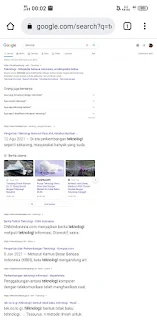
Posting Komentar untuk "Cara Mengaktifkan Situs Desktop Google Chrome Android"